时间:2022-09-22 11:21:17 作者:娜娜 来源:系统之家 1. 扫描二维码随时看资讯 2. 请使用手机浏览器访问: https://m.xitongzhijia.net/xtjc/20220922/248792.html 手机查看 评论 反馈
谷歌浏览器英文版怎么设置中文?近期有用户下载的谷歌浏览器是英文版的,使用起来不是很习惯,因此想要将其改为中文,那么应该如何操作呢?本期教程小编精心整理了详细的设置方法分享给大家,有需要的朋友们一起跟着小编来学习吧,希望以下教程对你有所帮助哦。
具体操作如下:
1、首先打开电脑,在桌面上找到谷歌英文版浏览器并打开。
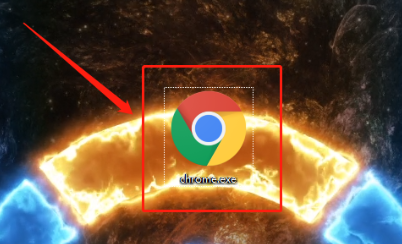
2、进入谷歌浏览器会在右上角找到“三个点”按钮点击,展开下拉列表。

3、在出现的下拉列表中,找到“Settings”选项并点击。
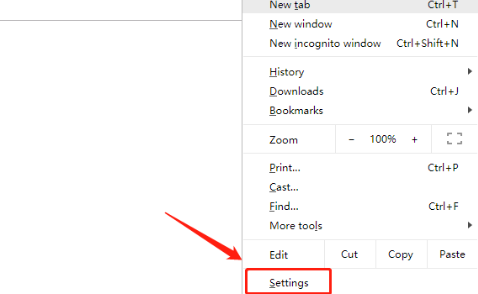
4、进入Settings窗口在,将鼠标滑到最底下找到“Advanced”选项并点击展开下拉列表。
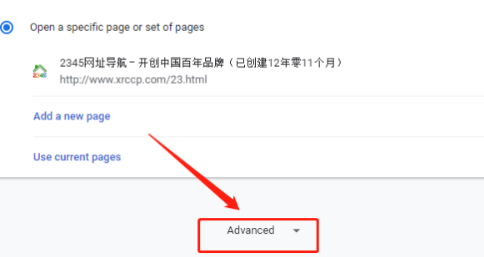
5、然后下滑页面,在页面中找到“Languages”选项并点击。
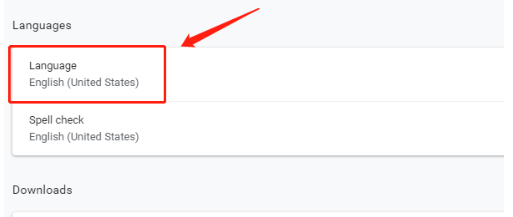
6、点击进入Languages窗口后找到“Chinsese Simplified”选项点击它后面的“三个点”按钮。
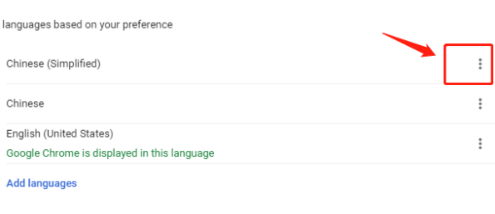
7、在出现的窗口中勾选“Display Googe Chrome in this language”选项。
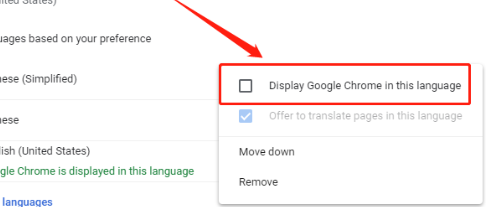
8、勾选完成后点击“ 重新启动”选项,再次打开浏览器就可以了。

发表评论
共0条
评论就这些咯,让大家也知道你的独特见解
立即评论以上留言仅代表用户个人观点,不代表系统之家立场